Guía paso a paso para actualizar de Windows 8.1 a Windows 10
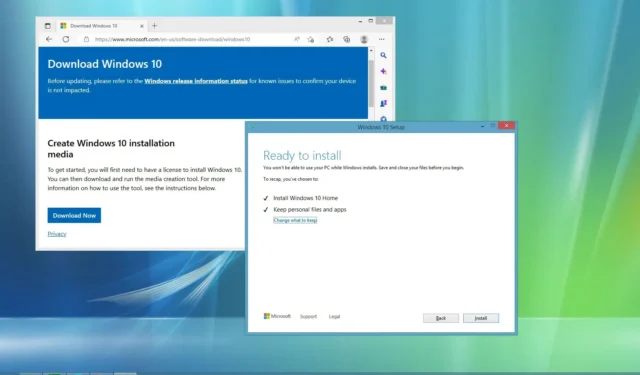
- Para actualizar de Windows 8.1 a Windows 10, comience abriendo la Herramienta de creación de medios , seleccione “Actualizar esta PC ahora” y haga clic en Instalar .
- También puede descargar y montar el archivo ISO de Windows 10 en su sistema Windows 8.1 para iniciar el proceso de actualización.
- Aunque sus archivos y aplicaciones se conservarán, es muy recomendable crear una copia de seguridad de todo su sistema.
- Se requerirá una nueva clave de producto de Windows 10, ya que la clave de producto de Windows 8.1 no se puede usar para la activación.
ACTUALIZADO 17/09/2023: El soporte para Windows 8.1 finalizó el 10 de enero de 2023. Por lo tanto, la actualización a Windows 10 debe realizarse lo antes posible. Afortunadamente, la actualización de Windows 8.1 a Windows 10 puede conservar sus archivos y aplicaciones a través de la herramienta de creación de medios o el archivo ISO, que también son compatibles con las máquinas con Windows 7. Sin embargo, asegúrese de que su hardware cumpla con los requisitos mínimos antes de continuar.
Antes de iniciar la actualización, se recomienda desinstalar todos los programas que puedan interferir, como software antivirus, herramientas de seguridad o aplicaciones de terceros desactualizadas. Además, desconecte todos los periféricos, incluidas impresoras, teléfonos inteligentes, cámaras, unidades externas y otros dispositivos USB, ya que a veces pueden provocar fallas en la actualización.
Dado que siempre existe la posibilidad de que surjan problemas con las actualizaciones, es fundamental crear una copia de seguridad completa para poder volver a la versión anterior si es necesario. Tanto Windows 7 como Windows 8.1 incluyen la herramienta Copia de seguridad de imagen del sistema, que le permite realizar una copia de seguridad de todo el sistema sin necesidad de soluciones de terceros.
Esta guía le proporcionará los pasos necesarios para actualizar con éxito a Windows 10 desde Windows 8.1 y minimizar posibles problemas de actualización.
- Actualice Windows 8.1 a Windows 10 mediante la herramienta de creación de medios
- Actualizar Windows 8.1 a Windows 10 mediante archivo ISO
Actualice Windows 8.1 a Windows 10 mediante la herramienta de creación de medios
Siga estos pasos para una actualización sencilla de Windows 8.1 a Windows 10:
-
Localice la sección “Crear medios de instalación de Windows 10” y haga clic en el botón Descargar ahora .
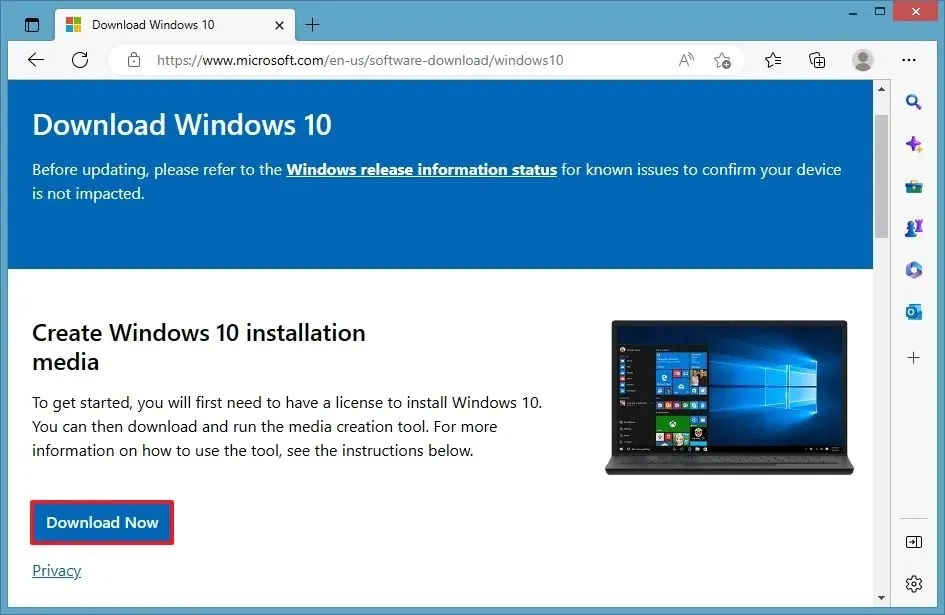
-
Haga doble clic en el archivo MediaCreationTool22H2.exe para iniciar el asistente de instalación de Windows 10.
-
Acepte el acuerdo de licencia haciendo clic en Aceptar .
-
Seleccione la opción “Actualizar esta PC ahora” .
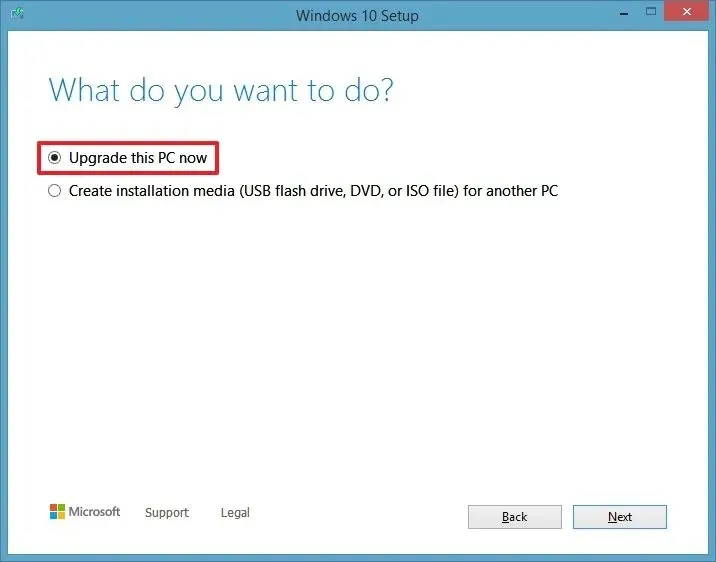
-
Haga clic en el botón Siguiente .
-
Haga clic en Aceptar nuevamente.
-
(Opcional) Haga clic en la opción “Cambiar lo que se desea conservar” .
-
Seleccione “Conservar archivos y aplicaciones personales” . Alternativamente, puede elegir la opción “Cambiar lo que desea conservar” si prefiere no conservar sus archivos y aplicaciones.
-
Haga clic en el botón Instalar .
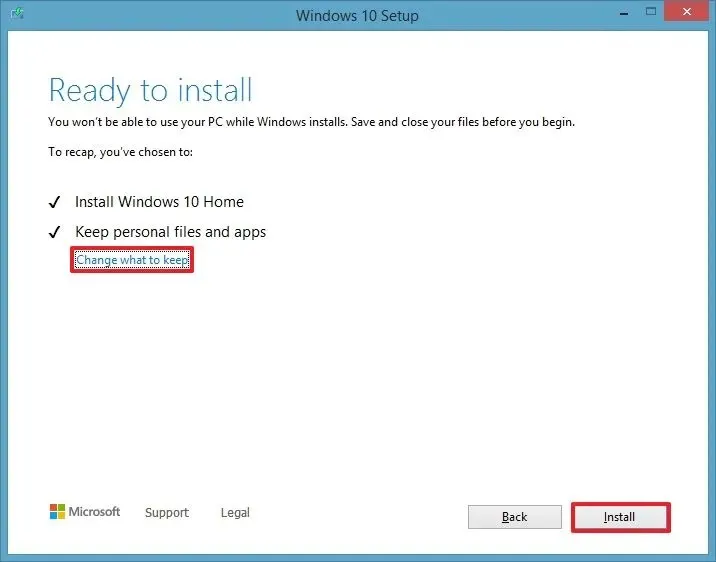
Después de completar estos pasos, deberá finalizar la experiencia lista para usar (OOBE) para configurar sus preferencias, después de lo cual será recibido con su entorno de escritorio familiar y la variedad de nuevas características incluidas con Windows 10.
Actualizar Windows 8.1 a Windows 10 mediante archivo ISO
Siga estos pasos para actualizar a Windows 10 usando un archivo ISO:
-
Descargue la ISO de Windows 10 sin utilizar la herramienta de creación de medios.
-
Haga clic derecho en el archivo ISO y seleccione la opción Montar .
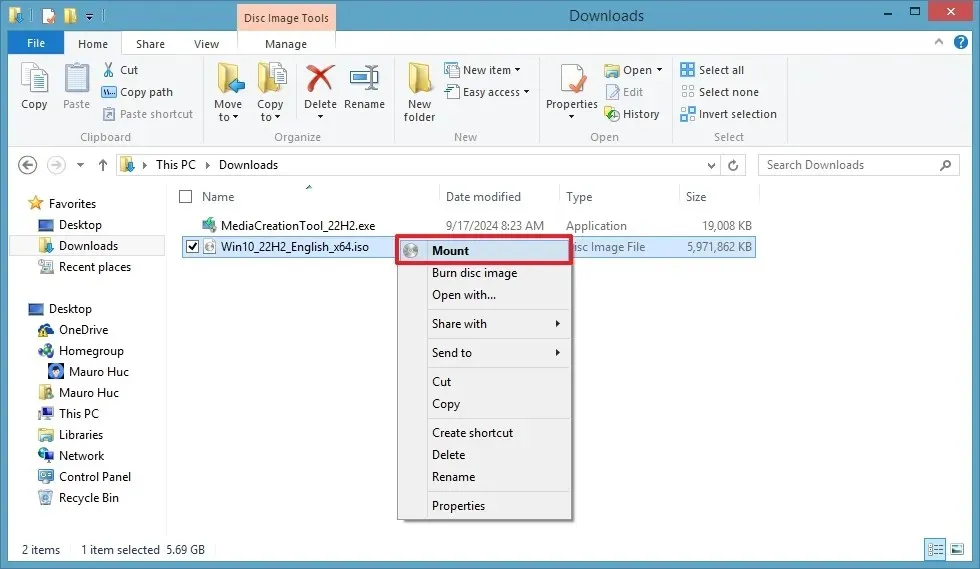
-
Seleccione la unidad virtual en el panel izquierdo del Explorador de archivos.
-
Haga doble clic en Setup.exe para iniciar la instalación de Windows 10.
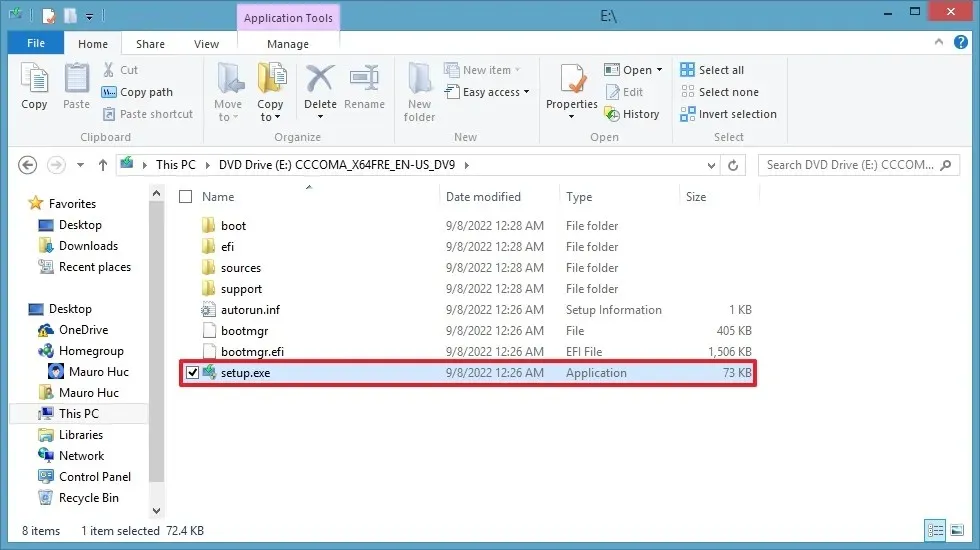
-
(Opcional) Haga clic en la opción “Cambiar cómo el programa de instalación de Windows descarga actualizaciones” .
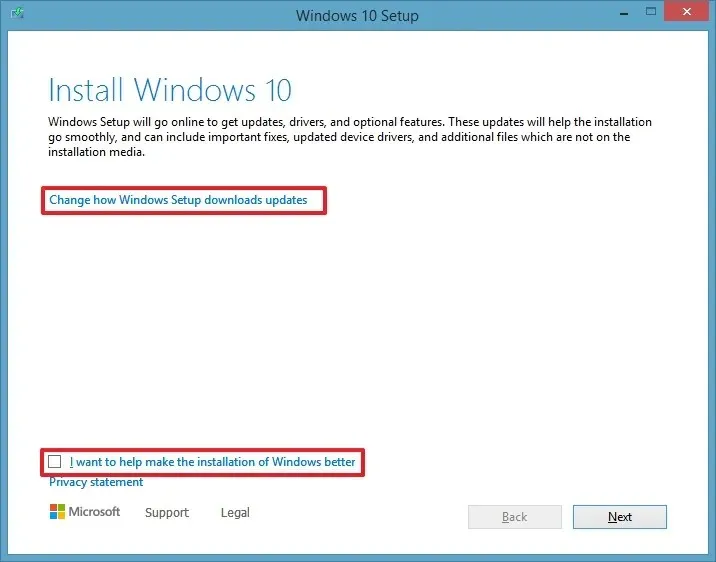
-
Seleccione “No ahora” .
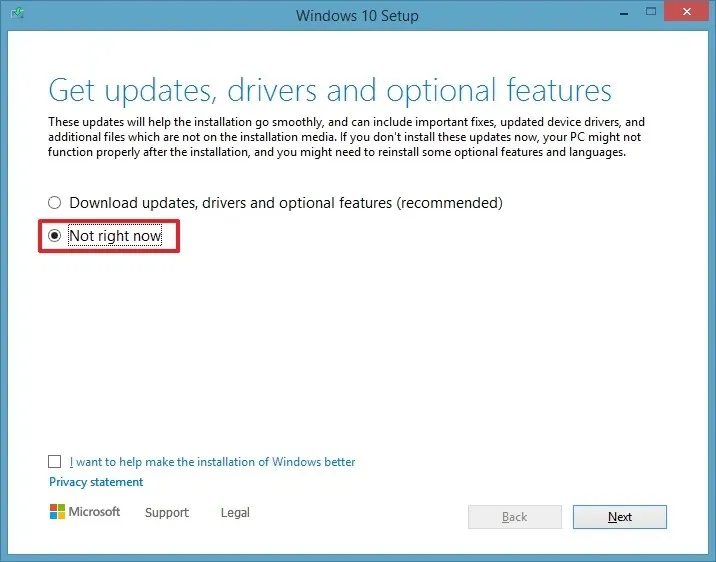
-
Pulse el botón Siguiente .
-
Haga clic en el botón Aceptar una vez más.
-
(Opcional) Haga clic en la opción “Cambiar lo que se desea conservar” .
-
Seleccione “Conservar archivos y aplicaciones personales” . También puede elegir la opción “Cambiar lo que se desea conservar” para continuar sin conservar sus archivos y aplicaciones.
-
Haga clic en el botón Instalar .
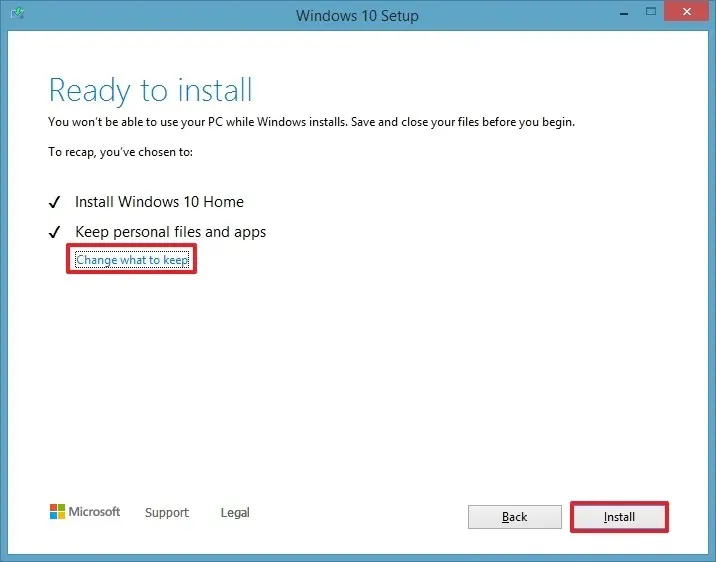
Después de completar estos pasos, su computadora con Windows 8.1 se actualizará exitosamente a la última versión de Windows 10.
Además, asegúrese de utilizar el “Administrador de dispositivos” para verificar que todos los componentes estén instalados correctamente y asegúrese de reinstalar su antivirus y cualquier otro software que haya eliminado temporalmente antes de la actualización.
Requisitos de hardware de Windows 10
Su dispositivo debe cumplir con los siguientes requisitos mínimos del sistema para instalar Windows 10:
- Procesador: procesador o SoC de 1 GHz o más rápido.
- RAM: 1 GB para 32 bits o 2 GB para 64 bits.
- Espacio en el disco duro: 16 GB para sistema operativo de 32 bits y 20 GB para sistema operativo de 64 bits.
- Tarjeta gráfica: DirectX 9 o posterior con controlador WDDM 1.0.
- Pantalla: 1024×600.
En Windows 8.1, puede revisar las especificaciones del sistema a través de la aplicación Configuración en “Información de la PC” . Además, asegúrese de estar ejecutando la versión de actualización de Windows 8.1 (KB2919355).
Microsoft ya no permite el uso de una clave de producto de Windows 8.1 o 7 para activar Windows 10, por lo que es necesaria la compra de una nueva licencia después de la actualización.
También puede actualizar a Windows 10 realizando una instalación limpia y restaurando los archivos desde una copia de seguridad anterior.
Es importante tener en cuenta que Microsoft dejará de brindar soporte para Windows 10 el 14 de octubre de 2025. Si su sistema cumple con las especificaciones requeridas, puede considerar actualizar directamente a Windows 11 en lugar de Windows 10.
Actualización 17 de septiembre de 2024: esta guía se ha revisado para garantizar la precisión y reflejar las actualizaciones en el proceso de actualización.



Deja una respuesta